WordPress에서 접을 수 있는 사이드바 메뉴를 만드는 방법
게시 됨: 2022-05-10요즘 많은 WordPress 웹 사이트 소유자가 접을 수 있는 사이드바 메뉴를 만들기로 결정합니다. 거대한 웹사이트나 전자상거래 상점 을 운영하고 있다면 이것이 이상적인 솔루션이 될 수 있습니다. 웹사이트에서 이 기능을 설정하는 데 도움이 되도록 WordPress 전문가 팀과 상의하여 이 기사에서 더 자세한 가이드를 준비했습니다. 그러나 먼저 접을 수 있는 사이드바 메뉴가 무엇이며 웹사이트에 이 메뉴가 있어야 하는 이유를 설명하겠습니다.
WordPress의 접을 수 있는 사이드바 메뉴는 무엇이며 언제 만들어야 하나요?
가장 사용자 친화적인 메뉴를 통해 방문자는 필요한 모든 링크에 빠르게 액세스할 수 있습니다. 그러나 페이지가 많거나 레이아웃이 더 복잡한 사이트의 경우 이 작업이 매우 어려울 수 있습니다.
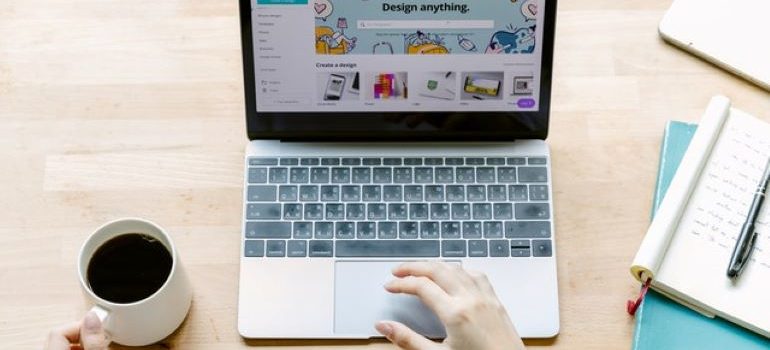
상당한 수의 제품 범주와 하위 범주를 가진 거대한 전자 상거래 비즈니스인 Amazon 또는 eBay를 상상해 보십시오. 생각해 보면 모든 단일 제품 범주를 공통 메뉴에 넣는 것은 좋은 생각이 아닙니다 . 찾고 있는 카테고리를 찾으려면 잠시 스크롤해야 합니다.
이것은 접을 수 있는 사이드바 메뉴가 유용할 때의 완벽한 예입니다. 이를 통해 부모-자식 관계로 콘텐츠를 구성 할 수 있으므로 고객이 상위 링크를 클릭하면 모든 하위 범주 또는 하위 항목을 표시하도록 확장됩니다.
접을 수 있는 사이드바 메뉴는 확장 가능한 메뉴 라고도 합니다. 이 용어를 사용하는 경우 동일한 것을 나타내는 것을 아는 것이 유용합니다. 이름은 방문자 중 한 명이 웹사이트의 섹션 중 하나를 클릭하면 메뉴가 확장된다는 사실과 분명히 관련이 있습니다.
접을 수 있는 사이드바 메뉴 는 방문자에게 많은 콘텐츠와 복잡성을 숨기기 때문에 웹사이트를 보다 사용자 친화적으로 만드는 데 도움이 됩니다. 당신은 그들이 카테고리와 하위 카테고리의 거대한 목록을 탐색하는 것을 피하도록 도와줄 것이며 웹사이트 방문자의 증가는 그들이 이것을 얼마나 감사하게 여기는지 보여줄 것입니다.
웹사이트에 대한 전문적인 관리를 제공하는 것 외에도 우리는 지식과 경험을 공유하고 싶습니다. WordPress에서 접을 수 있는 사이드바 메뉴를 빠르고 쉽게 만드는 방법은 다음과 같습니다.
WordPress에서 접을 수 있는 사이드바 메뉴를 만드는 가장 간단한 방법
접을 수 있는 사이드바 메뉴를 웹사이트에 추가하는 가장 쉽고 빠른 방법은 Bellows Accordion Menu 플러그인을 사용하는 것입니다. 이 플러그인을 사용하면 사이드 바를 포함한 모든 페이지, 게시물 또는 위젯 위치에 접을 수 있는 사이드바 메뉴를 추가할 수 있습니다.
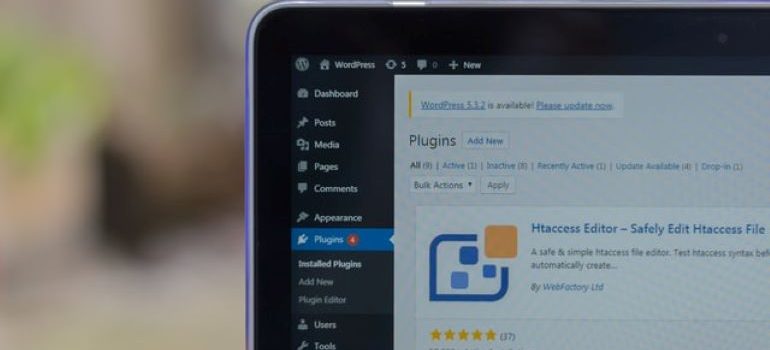
첫 번째 단계는 물론 플러그인을 설치하고 활성화하는 것입니다. 접을 수 있는 사이드바 메뉴 생성을 시작하려면 “ 모양 ”으로 이동하여 활성화된 후 WordPress 대시보드에서 “ 메뉴 ” 페이지를 클릭하십시오.

그런 다음 " 메뉴 이름 " 섹션을 입력합니다. 이것은 오로지 귀하의 사용을 위한 것이며 귀하의 방문은 그것을 볼 수 없음을 명심하십시오. 즉, 원하는 이름을 선택할 수 있으며 범주에 연결할 필요가 없습니다. 완료한 후 " 메뉴 만들기 " 버튼을 클릭하기만 하면 됩니다.
다음 단계는 접을 수 있는 사이드바 메뉴에 포함할 페이지를 선택하는 것 입니다. 기본적으로 WordPress는 가장 최근 페이지만 표시하지만 " 모두 보기 " 옵션을 클릭하면 모든 게시물을 볼 수 있습니다. 또는 " 모두 선택 " 버튼을 사용하여 축소 가능한 메뉴를 모든 페이지로 자동 채울 수도 있습니다.
추가할 페이지를 결정했으면 "메뉴에 추가" 옵션을 클릭합니다. 맞춤 링크를 추가하거나 특정 주제 또는 블로그 카테고리를 선택할 수도 있습니다. WordPress에 탐색 메뉴를 추가하는 방법에 대한 기사에서 이에 대해 자세히 알아볼 수 있습니다.
메뉴에 페이지를 추가한 후 끌어다 놓기만 하면 페이지를 이동하고 순서를 변경할 수 있습니다.
접을 수 있는 사이드바 메뉴의 부모-자식 관계
접을 수 있는 메뉴의 초점은 부모-자식 연결에 있습니다. 방문자가 메뉴의 상위 카테고리 위로 마우스를 가져갈 때마다 메뉴가 확장되고 하위 카테고리 중 하나를 선택할 수 있는 옵션이 제공됩니다.
하위 페이지를 추가 하는 것은 이 관계를 생성하기 위해 상위 페이지 아래로 끌어다 놓는 것처럼 간단합니다. 이제 축소 가능한 메뉴를 WordPress 사이드바에 추가하고 싶을 것입니다. 이렇게 하려면 Bellows Accordion Menu 플러그인이 생성할 단축 코드를 사용해야 합니다.
" 모양 " 으로 이동한 다음 " 벨로우즈 메뉴 " 를 클릭하면 단축 코드가 표시되지만 " 모두 표시 " 탭이 선택되어 있는지 확인하십시오 . 이제 전체 코드를 강조 표시할 Shortcode 상자를 선택할 수 있습니다. 위젯에 붙여넣을 필요가 있으므로 코드를 복사합니다. " 모양 "으로 이동한 다음 " 위젯 "으로 이동하여 사이드바 옵션을 찾으십시오.
사이드바 영역을 찾았으면 확장할 영역을 클릭합니다. 블록을 추가할 수 있지만 단축 코드를 찾고 싶을 것입니다. 코드를 찾으면 복사한 코드를 붙여넣고 "업데이트" 아이콘을 클릭하기만 하면 됩니다. 웹사이트에 접을 수 있는 메뉴를 성공적으로 추가했습니다.

이 플러그인의 가장 좋은 점 중 하나는 기본 메뉴를 쉽게 사용자 지정할 수 있다는 것입니다. 웹 사이트에 맞는 것을 만들 때까지 다양한 색상을 선택하고 디자인을 사용할 수 있습니다. " 모양 " 으로 이동한 다음 " 사용자 정의 " 를 클릭하면 시작할 수 있습니다.
결론
우리 가이드가 WordPress에서 접을 수 있는 사이드바 메뉴를 만드는 이유와 방법을 배우는 데 도움이 되었기를 바랍니다. 보시다시피 매우 간단하고 쉬운 과정이므로 초보자라도 문제가 없을 것입니다. 또는 WP Full Care 팀에 연락하여 무료 상담을 받고 웹사이트에 마땅한 전문 서비스를 제공하기로 결정하십시오.
